Carteira Digital de Trânsito
Documento CRLV Digital
Visualizar CRLV Digital e Consultar RECALL
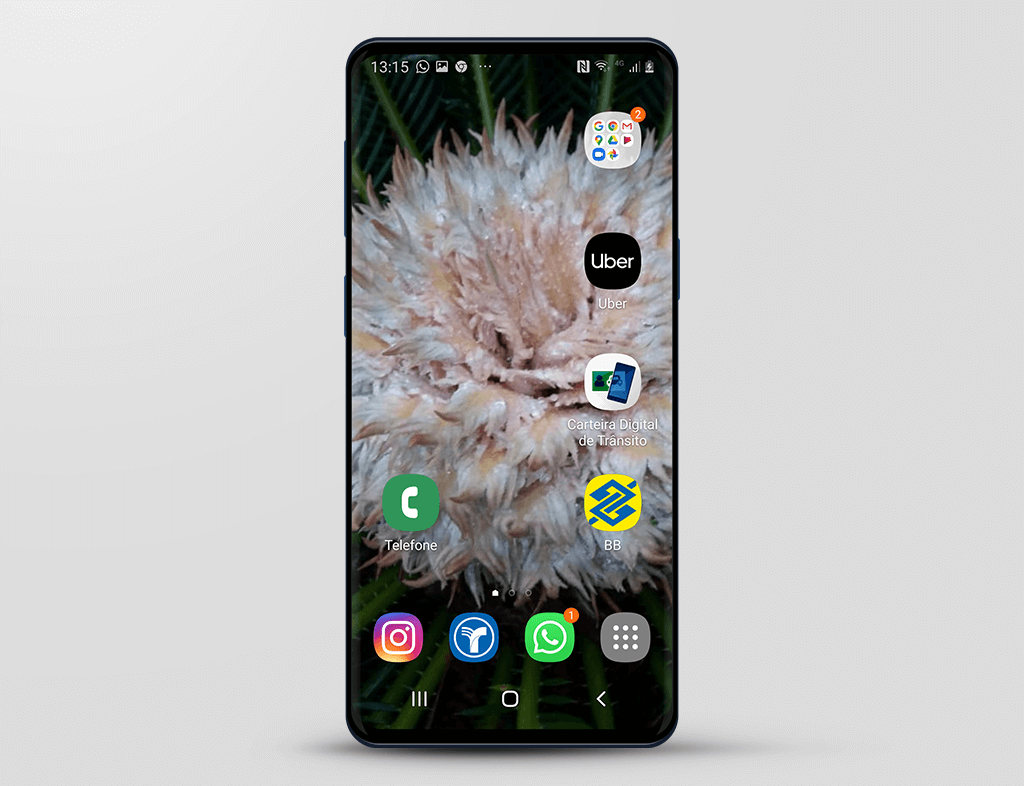
Nesta demonstração iremos mostrar a visualização do documento CRLV Digital e como consultar Recall.
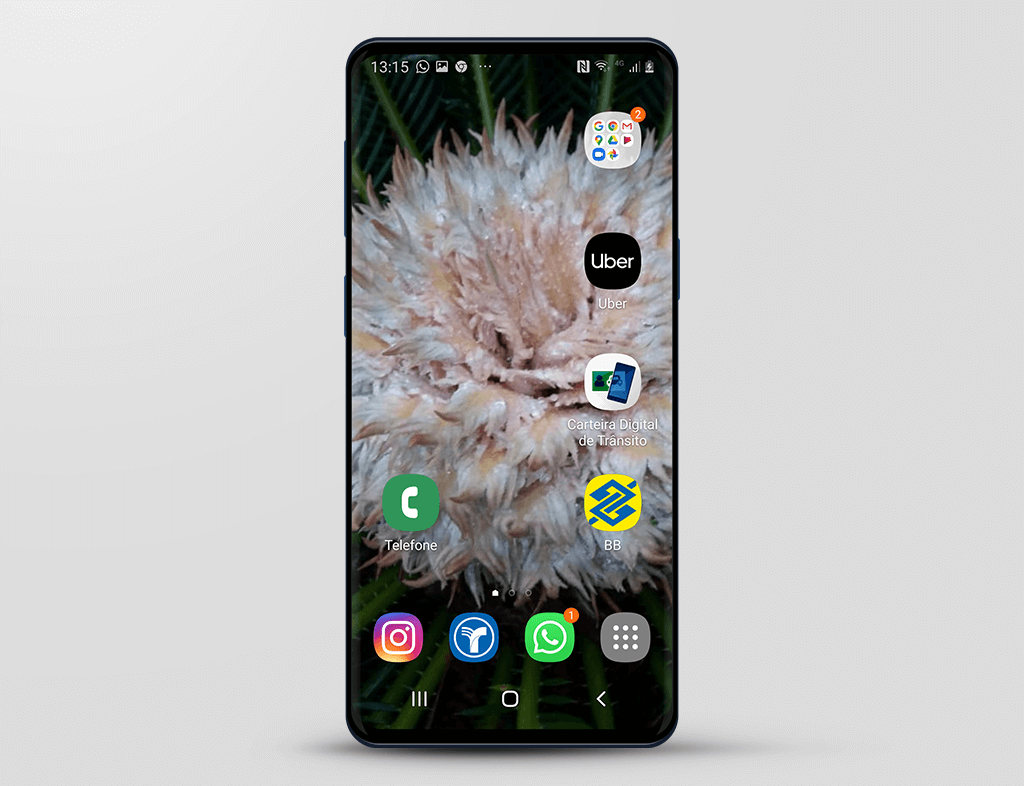
Para visualizar o CRLV,
clique no ícone "Carteira Digital de Trânsito".
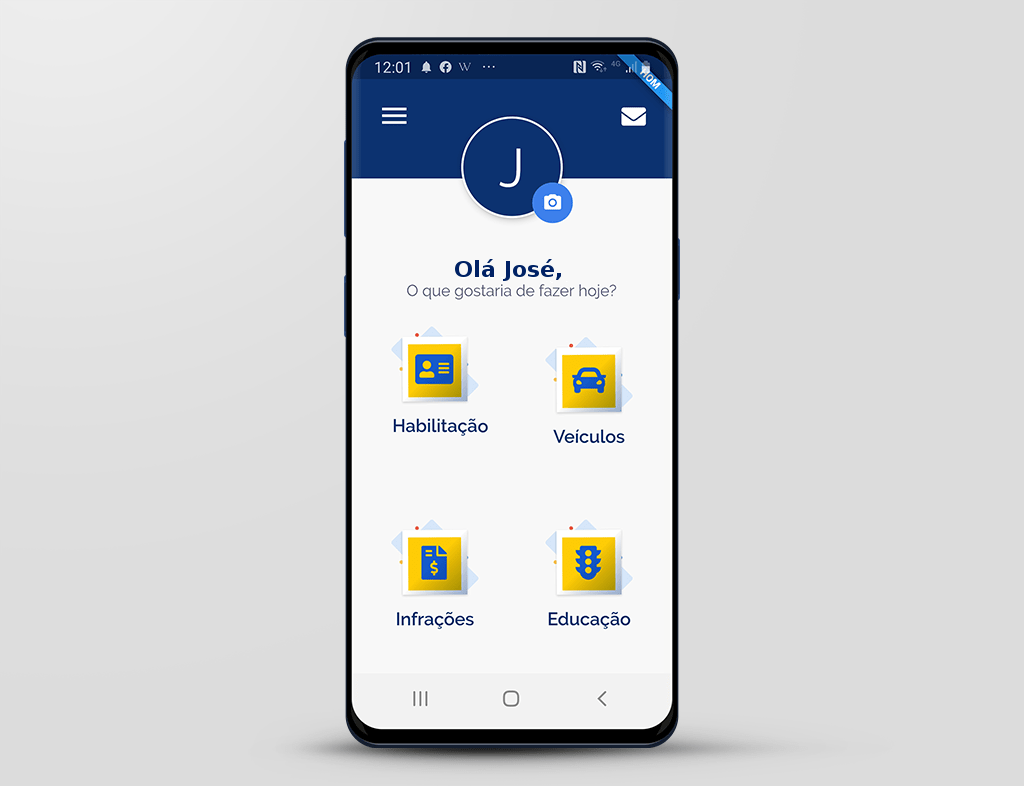
Se você estiver logado, o aplicativo já abre na tela inicial.
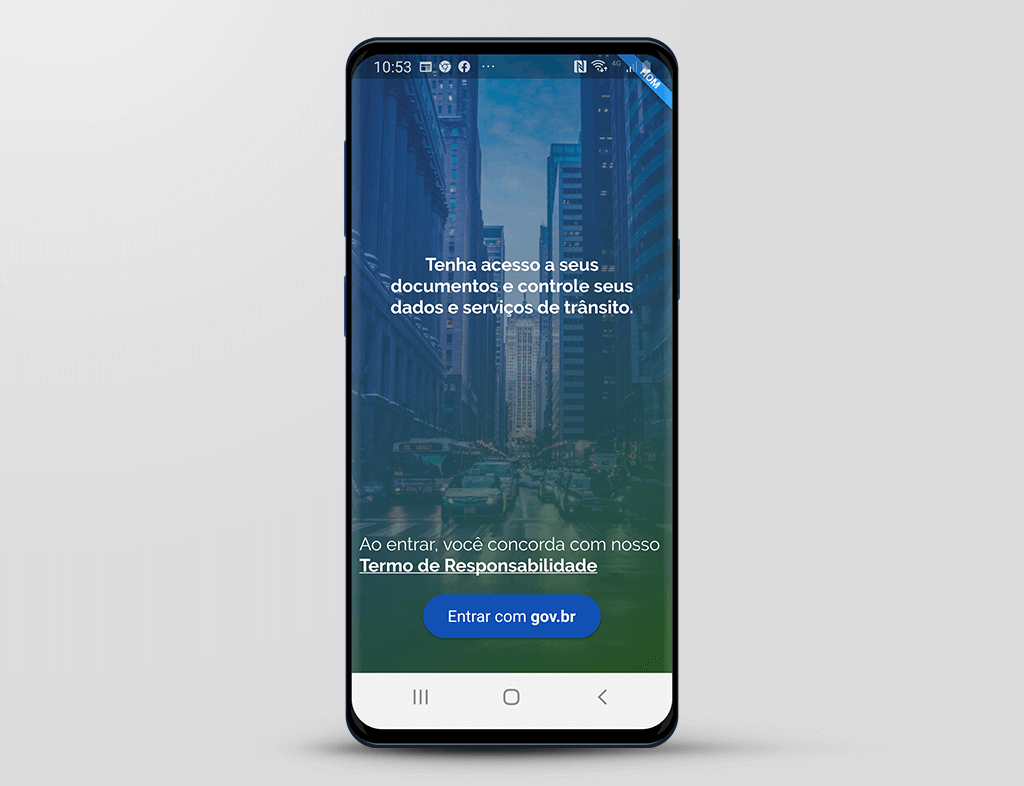
Caso não esteja logado, ou seja, se anteriormente você clicou na funcionalidade "Sair da Conta" no menu principal, terá que realizar o acesso através do botão "Entrar com gov.br".
Se tiver dúvidas no acesso, consulte a demonstração "Login/Acesso", presente neste tutorial.
clique no botão "ACESSAR".
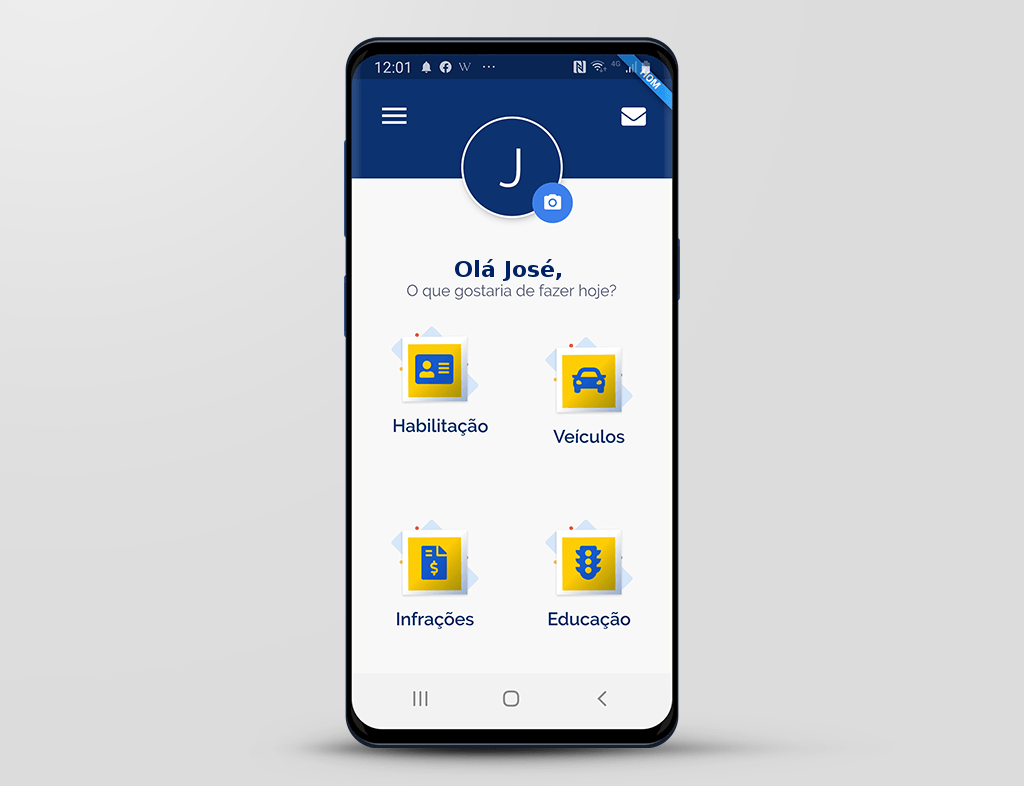
Para este exemplo, vamos supor que você esteja logado.
Portanto, para visualizar o CRLV Digital,
clique no botão "Veículos".
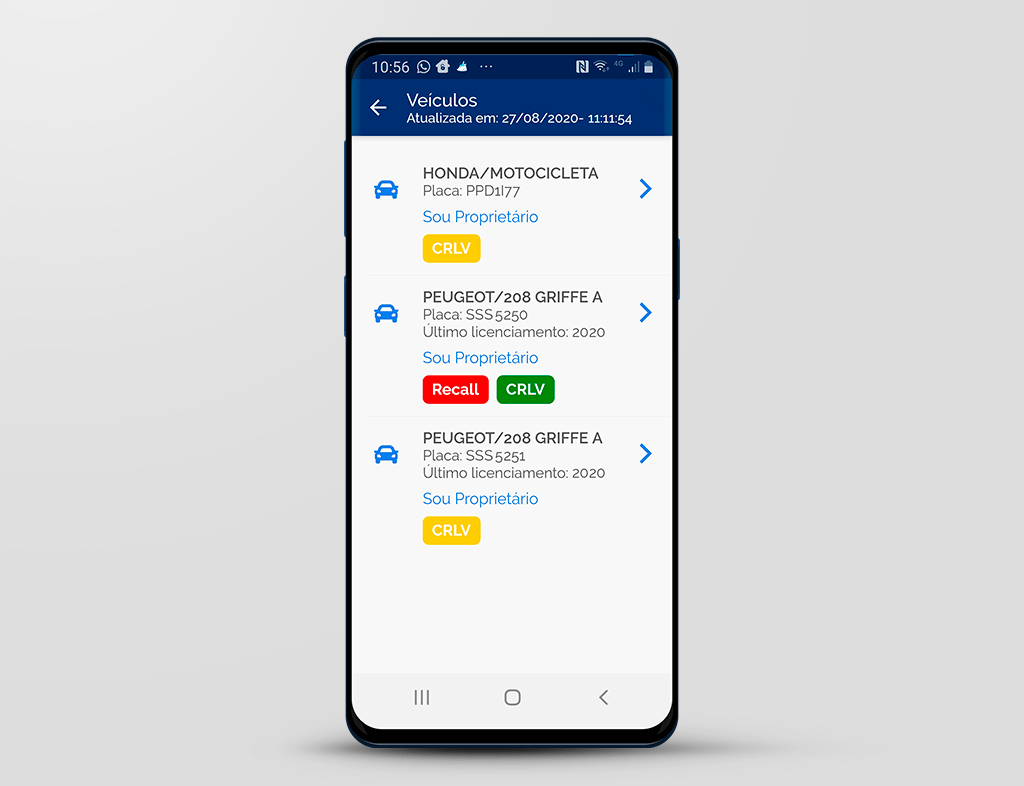
Conforme informado na demonstração "Baixar CRLV Digital", este usuário é proprietário de uma motocicleta e dois carros.
Também foi informado anteriormente, que o botão "CRLV" na cor amarela quer dizer que o documento não foi digitalizado. Já o botão na cor verde significa que o documento foi digitalizado.
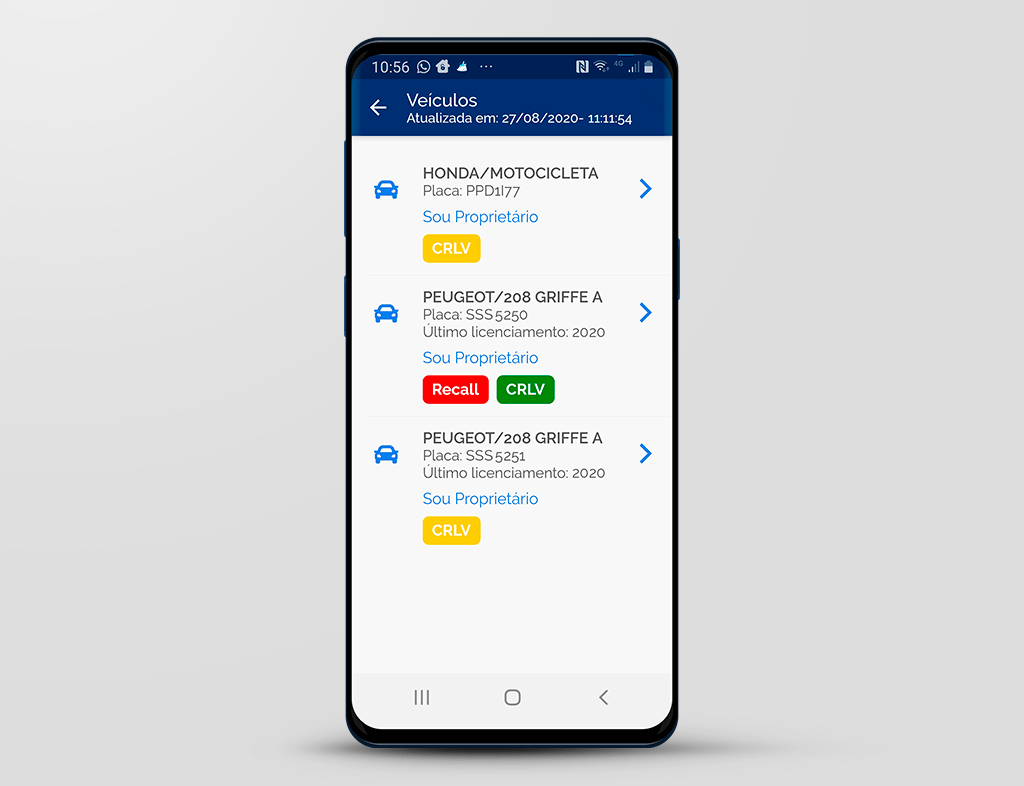
Observe que para o veículo de placa SSS5250 existe um comunicado de Recall e o CRLV foi digitalizado.
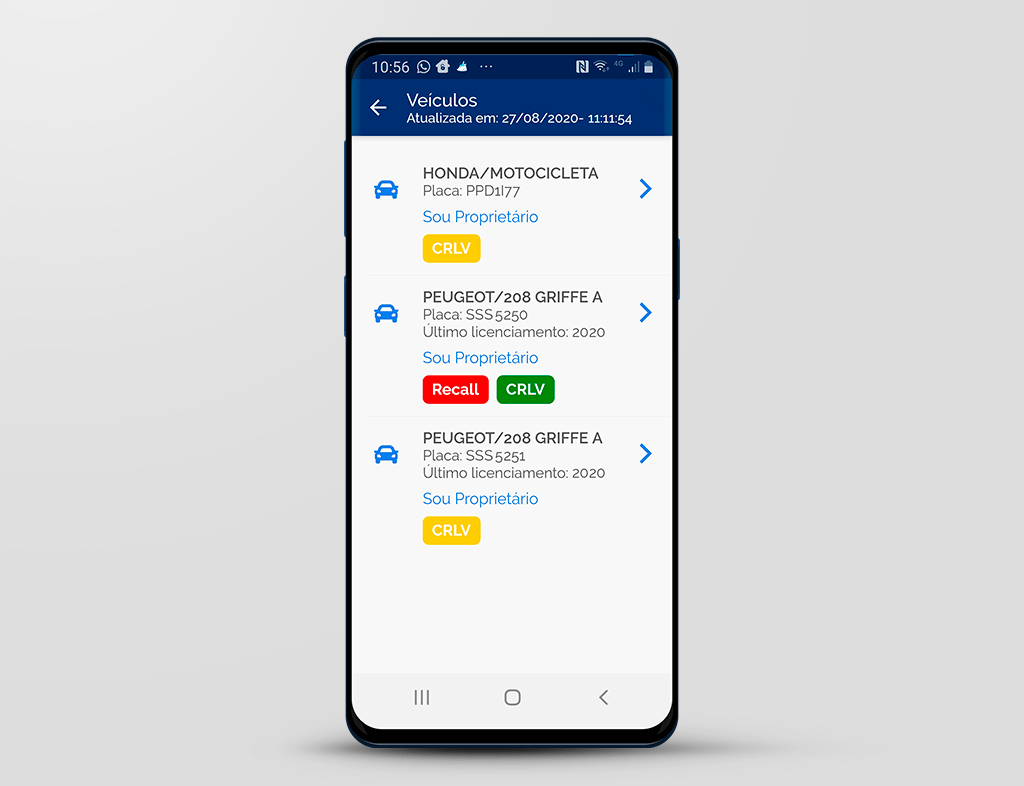
Para visualizar o CRLV,
clique no botão "CRLV".
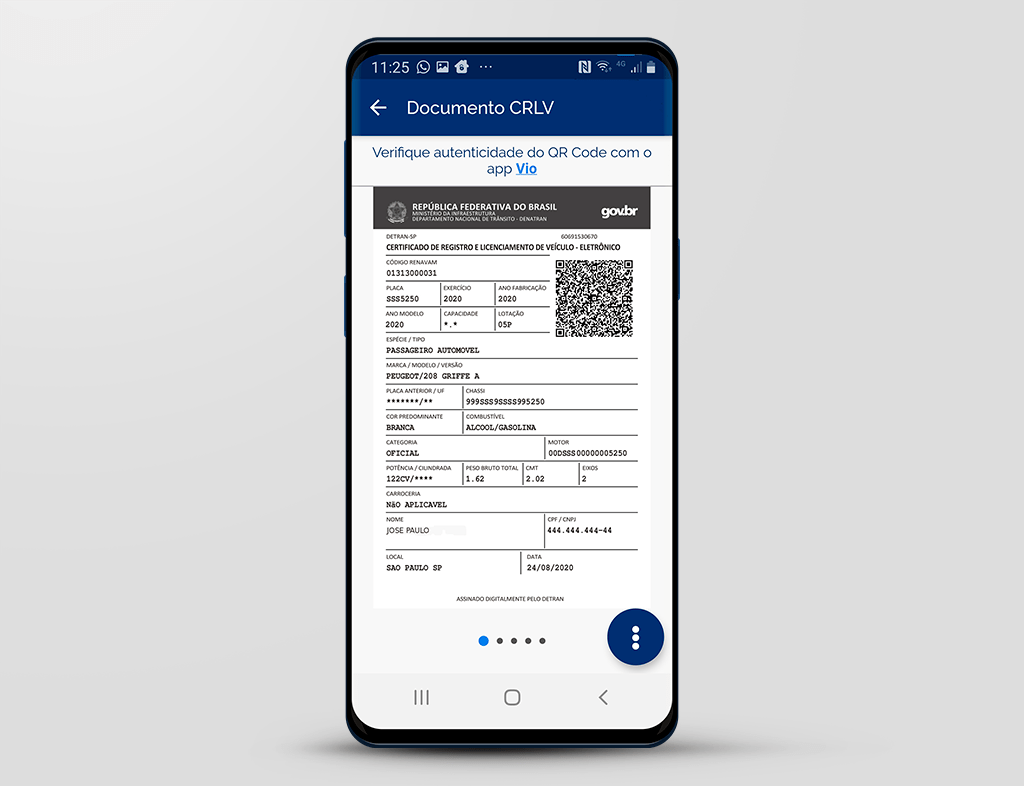
Então você terá a visualização do CRLV Digital.
O documento digitalizado vem na cor preta e branca, conforme a imagem.
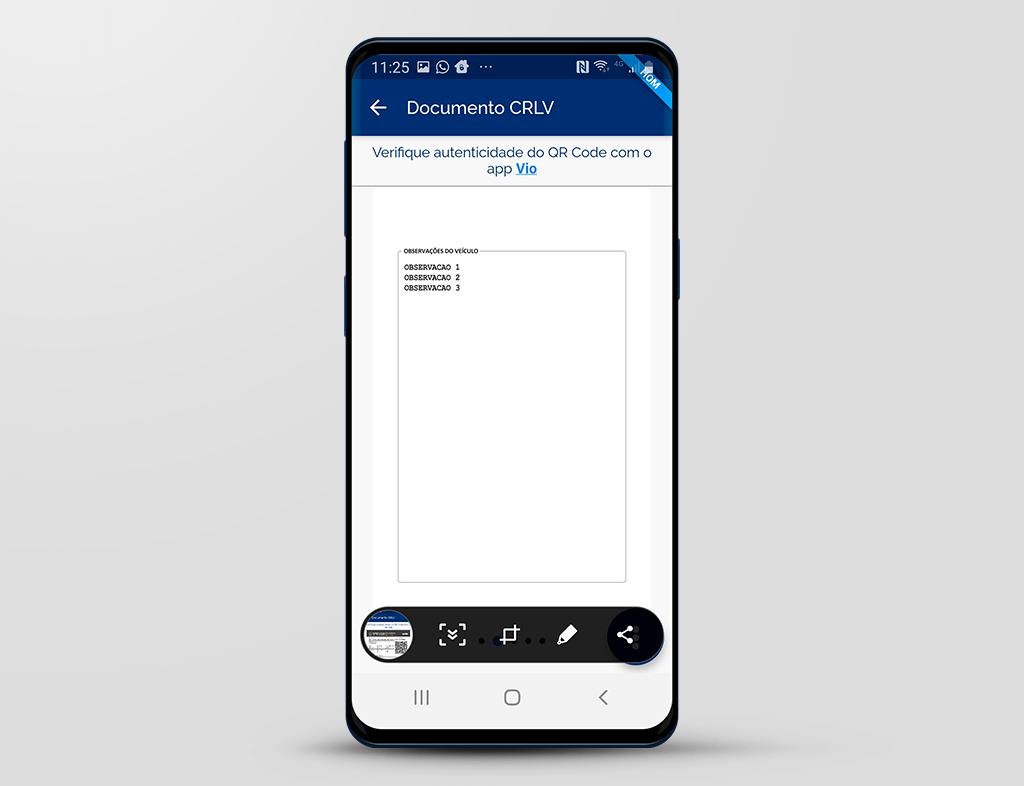
A visualização do campo "OBSERVAÇÕES DO VEÍCULO".
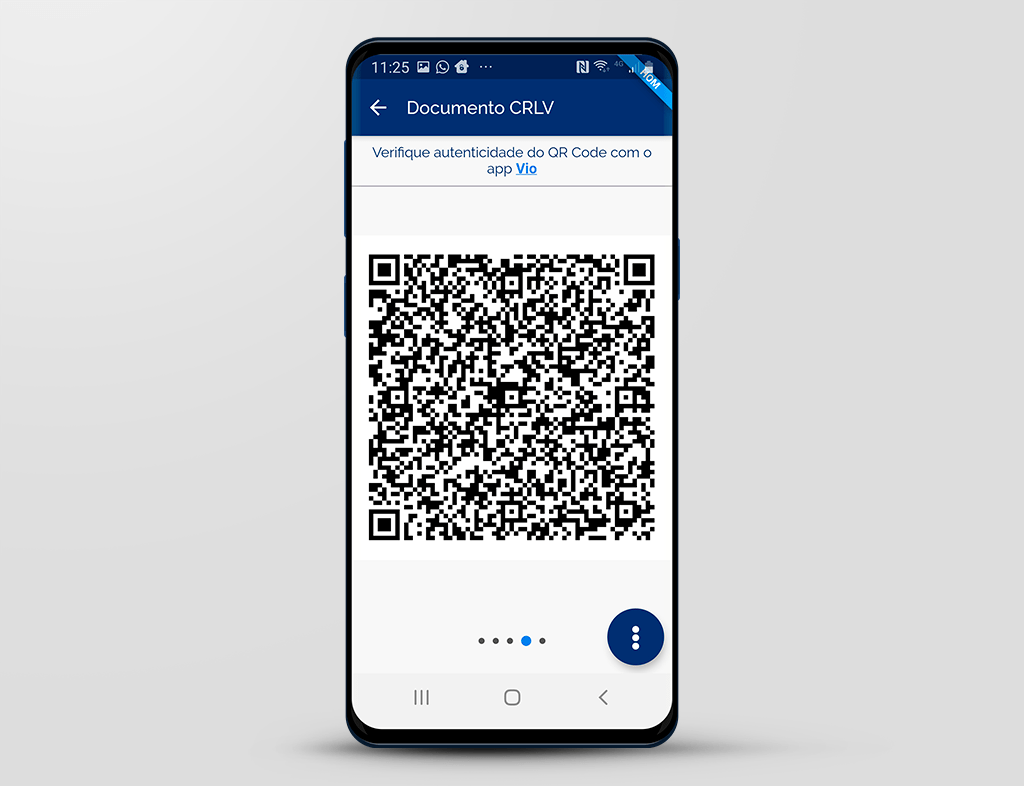
A visualização do QR Code.
Para verificar a autenticidade do QR Code utilize o aplicativo "Vio".
Para obter informações sobre como baixar o App "Vio" consulte a demonstração "Baixar o App Vio", presente neste tutorial.
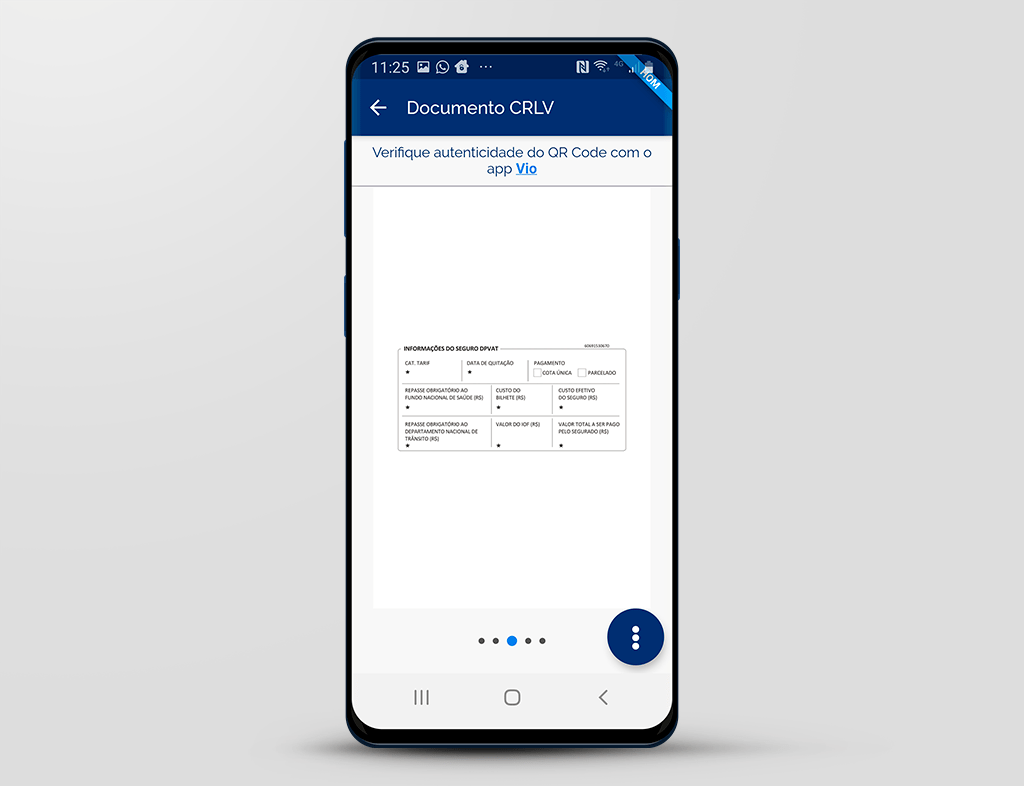
A visualização das informações do Seguro DPVAT.
Os campos que constam no DPVAT são preenchidos com base nas informações enviadas para o Renavam pela Seguradora Líder. Ou seja, documento com os campos preenchidos com asterisco, como o exemplo, sinaliza que a Seguradora Líder ainda não enviou os dados de pagamento do seguro. Quando os dados forem enviados, os campos serão preenchidos com os dados do pagamento.
Para mais informações, acesse o sitio da Seguradora Líder ( www.seguradoralider.com.br).
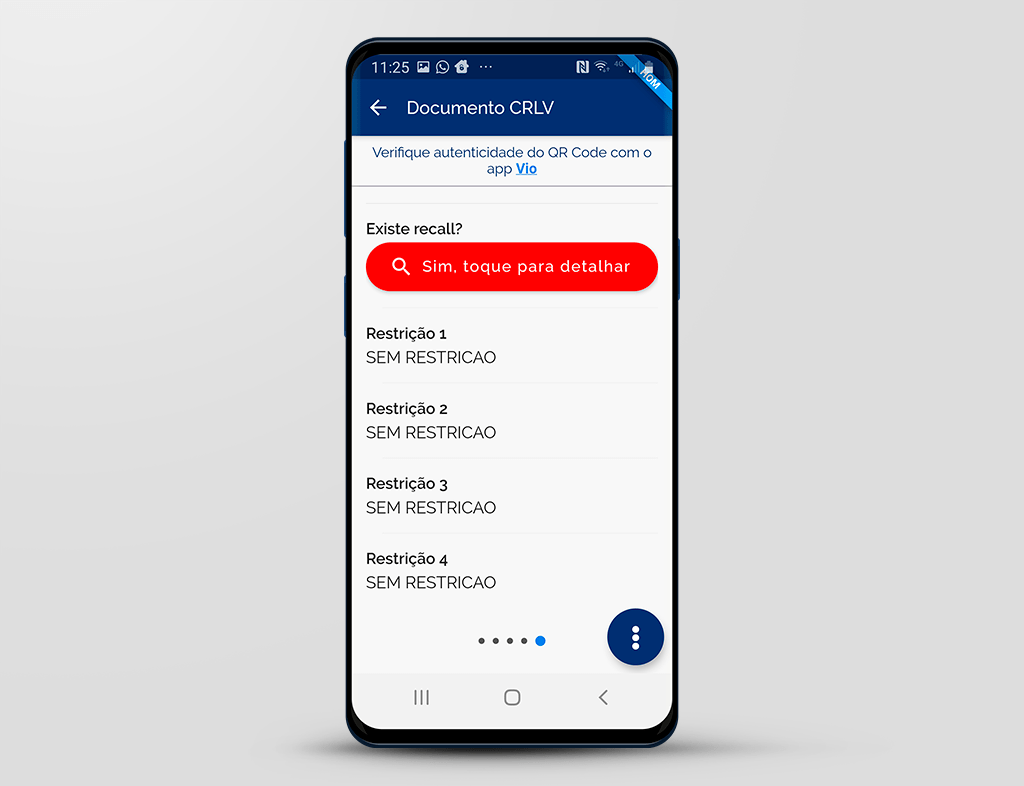
E a visualização se existe "Recall" e as Restrições, se houver.
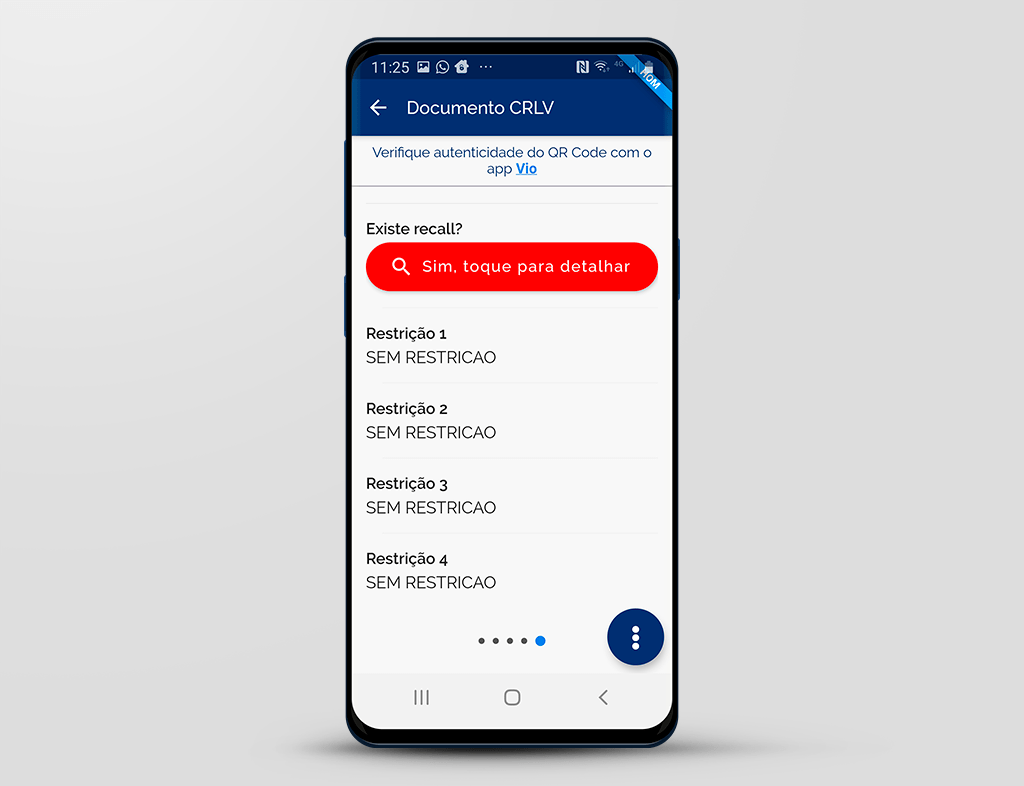
Para detalhar o chamamento de Recall,
clique no botão "Sim, toque para detalhar".
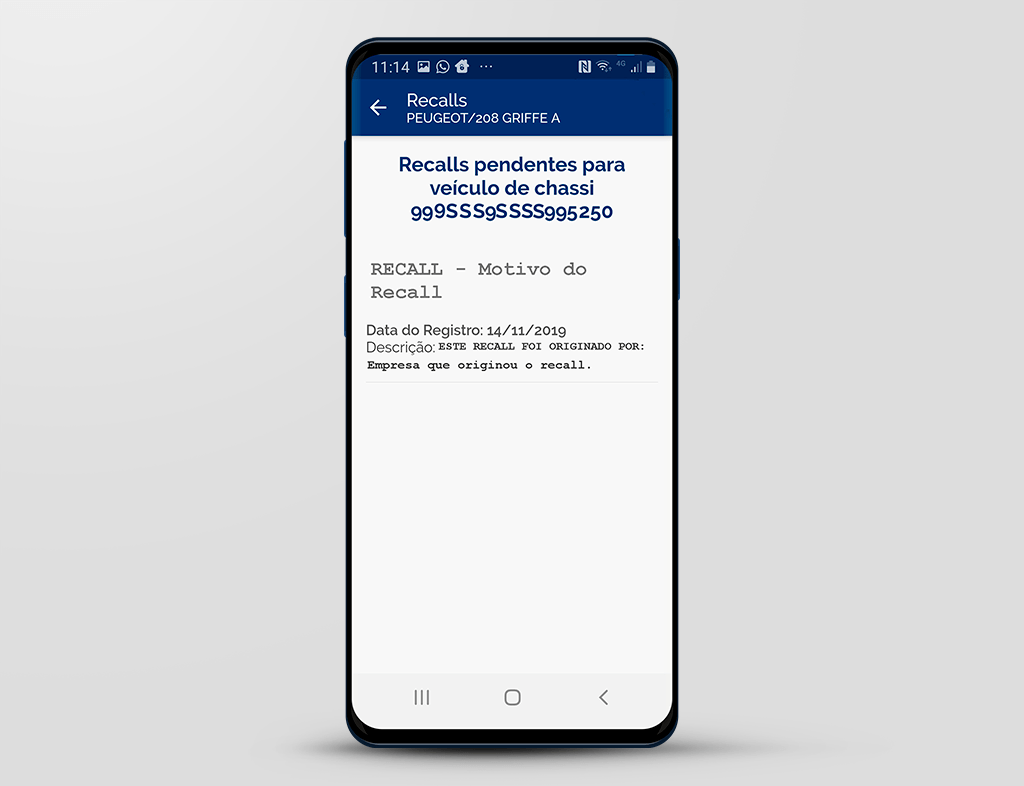
Aplicativo informa os dados do Recall. São eles:
- Chassi do veículo;
- Motivo do Recall;
- Data do registro;
- Descrição e ;
- Empresa que realizou o Recall.
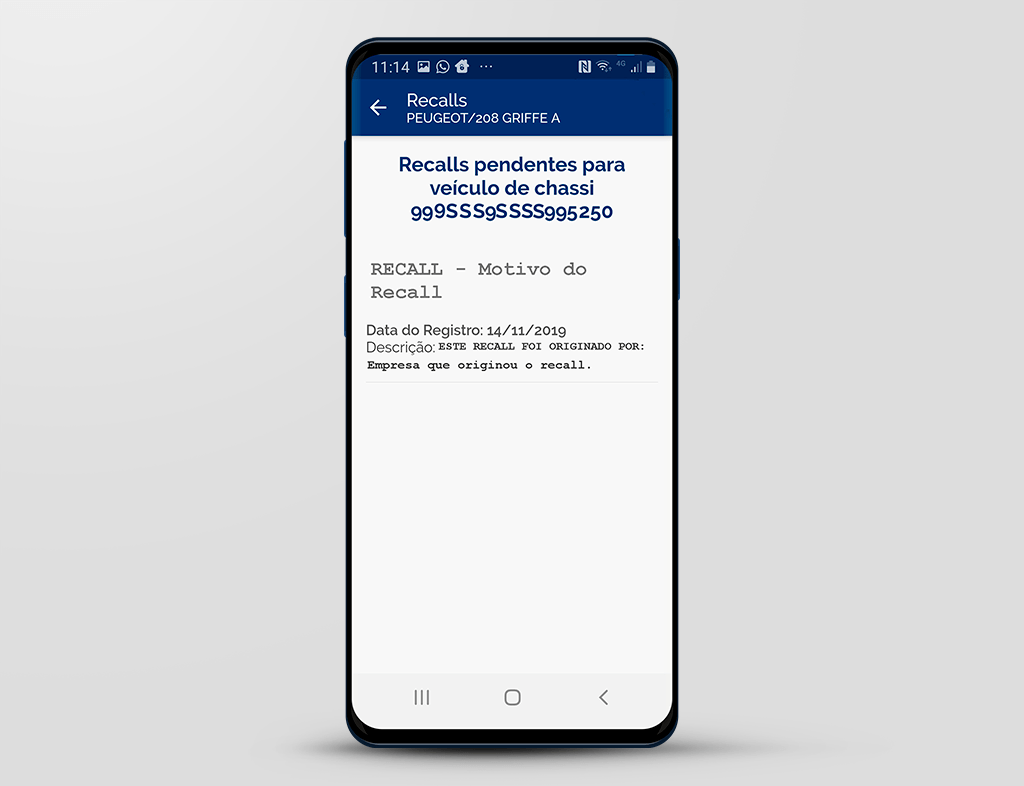
Nesta demonstração você aprendeu a visualizar o CRLV Digital e Consultar Recall.